Cara Mengatasi Tidak Bisa Login Akun OLX
Halo BosBis semuanya! Assalamualaikum! Tentu saja kita akan merasa kesal saat tidak bisa masuk ke akun OLX kita setelah lama tidak login atau mungkin saat mengganti perangkat HP. Biasanya ini terjadi karena salah memasukkan password. Meskipun kita sudah berusaha untuk mengingat kembali password kita, mencoba memasukkan password yang sekiranya pas tapi tetap saja tidak berhasil masuk. Jika sudah seperti ini harus bagaimana lagi?
Di sini Oting akan mencoba menuliskan tutorial untuk mengatasi masalah tidak bisa login tersebut. Caranya sangat mudah, cukup ikuti saja tutorial yang akan Oting paparkan di bawah ini.
1. Buka aplikasi OLX
Jika BosBis belum sempat menginstallnya, silahkan install terlebih dahulu. Kemudian buka aplikasi OLX.
2. Klik akun saya
Sebenarnya akun OLX bisa digunakan tanpa login tapi hanya untuk melihat-lihat saja. Untuk berkomunikasi dengan penjual atau untuk menjual barang, kita tetap harus login terlebih dahulu melalui menu akun saya.
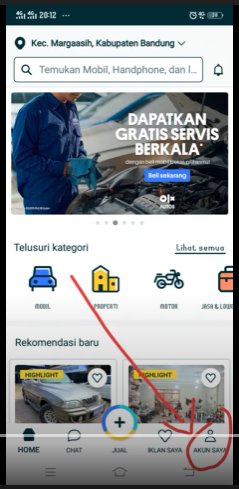
3. Klik login atau daftar
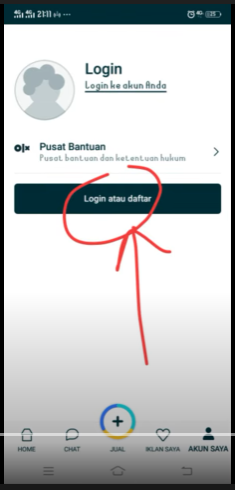
4. Klik login/daftar dengan nomor telepon
Ada 3 pilihan untuk login yang disediakan OLX. Login dengan nomor telepon, login dengan Google, dan login dengan email. BosBis bisa memilih sesuai dengan akun yang pernah didaftarkan. Jika dulu BosBis pernah mendaftar dengan nomor telepon dan nomor telepon masih aktif, silahkan pakai nomor telepon. Dan jika BosBis mendaftar dengan akun Google atau email dan keduanya masih aktif, silahkan pilih opsi Google atau email. Sebagai contoh, Oting akan memilih login/daftar dengan nomor telepon.
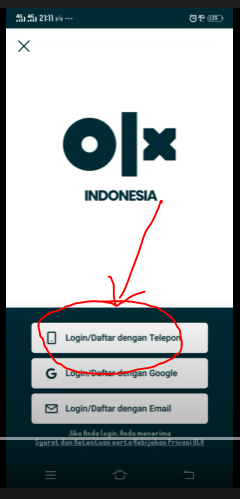
5. Masukkan nomor telepon lalu klik lanjut
Pastikan nomor telepon masih aktif karena akan ada kode OTP yang dikirimkan oleh OLX ke nomor telepon kita.
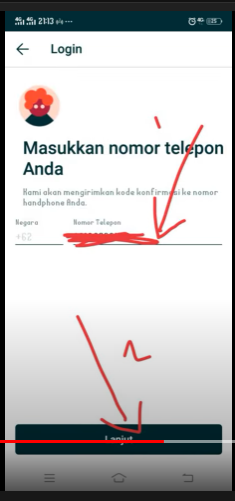
6. Klik lupa kata sandi
Seperti yang tadi sudah Oting sebutkan di awal, permasalahan sebenarnya adalah lupa kata sandi. Jadi kita akan meminta form pembuatan kata sandi baru untuk mengatasinya.
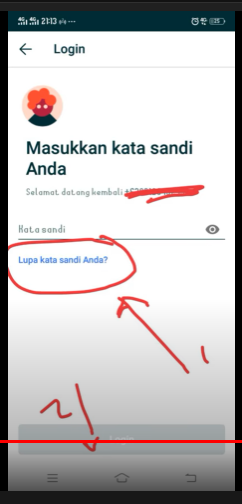
7. Masukkan kode OTP
Masukkan kode OTP yang dikirimkan ke nomor telepon kita.
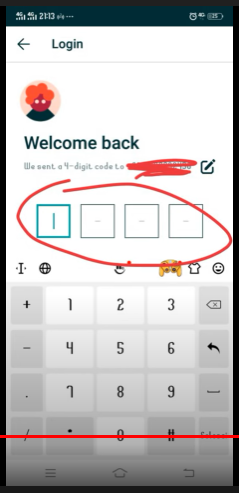
8. Buat kata sandi baru
Silahkan masukkan kata sandi baru. Kata sandi di kolom atas dengan kolom bawah harus sama persis.
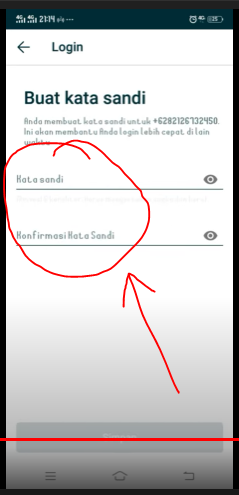
9. Klik simpan
Jika sudah selesai, jangan lupa untuk mengklik simpan. Setelah ini BosBis bisa mencoba login kembali.
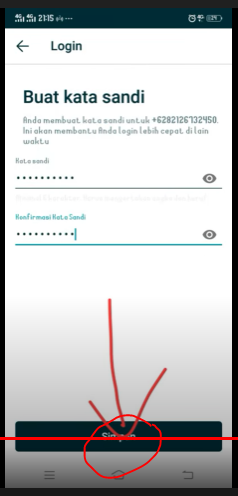
Jadi itu saja tutorial kali ini dan semoga bermanfaat. Terima kasih sudah membaca, jika ada pertanyaan silahkan hubungi Oting dengan klik ikon WhatsApp yang ada di bawah ini.


